ይህ wikiHow የኮምፒተርን ውስጣዊ ሃርድ ድራይቭ እንዴት እንደሚቀርጹ ያስተምራል። መላውን ሃርድ ዲስክ መቅረጽ አይችሉም (ምክንያቱም ስርዓተ ክወናው ይደመሰሳል) ፣ ግን ክፋይ ከፈጠሩ በኋላ የሃርድ ዲስኩን አንድ ክፍል መቅረጽ ይችላሉ። ሃርድ ድራይቭዎን በ Mac እና በዊንዶውስ ኮምፒተሮች ላይ መቅረጽ ይችላሉ። ይህ ሂደት ተጨማሪ ወይም ውጫዊ ሃርድ ድራይቭን ከመቅረጽ ጋር ተመሳሳይ እንዳልሆነ ያስታውሱ።
ደረጃ
ዘዴ 1 ከ 2 - ዊንዶውስ ኮምፒተርን መጠቀም
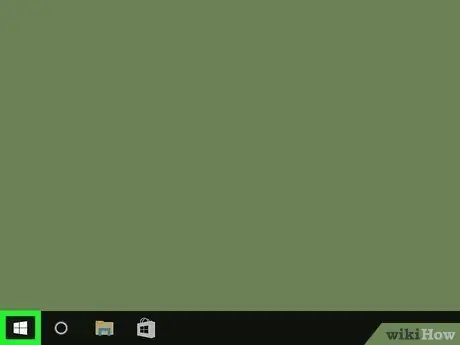
ደረጃ 1. ወደ ጀምር ይሂዱ

በታችኛው ግራ ጥግ ላይ ያለውን የዊንዶውስ አርማ ጠቅ ያድርጉ። የጀምር መስኮት በማያ ገጹ በግራ በኩል ይከፈታል።
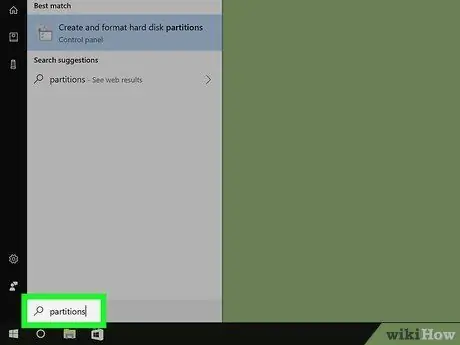
ደረጃ 2. ክፍልፋዮችን ወደ ጀምር ይተይቡ።
ኮምፒዩተሩ የኮምፒተር ማኔጅመንት መርሃ ግብር ክፍልፋዮችን ክፍል ይፈልጋል።
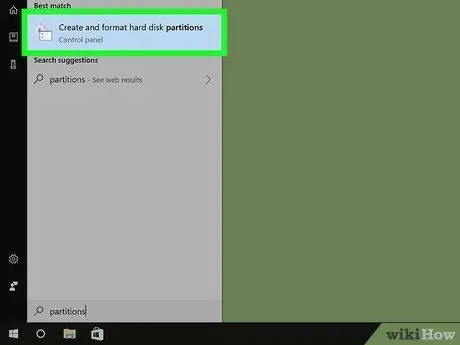
ደረጃ 3. የሃርድ ዲስክ ክፍልፋዮችን ፍጠር እና ቅርጸት ጠቅ ያድርጉ።
እሱ በጀምር መስኮት አናት ላይ ነው።
ይህንን አማራጭ ካላዩ የሃርድ ዲስክ ክፍልፋዮችን ወደ ጀምር ለመተየብ እና ለመቅረጽ ይሞክሩ።
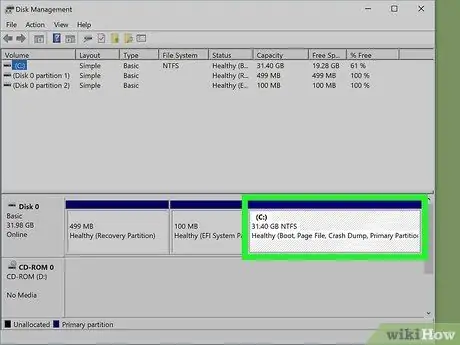
ደረጃ 4. ተፈላጊውን ሃርድ ዲስክ ይምረጡ።
በማያ ገጹ ታችኛው ክፍል ላይ ባለው መስኮት ውስጥ የሃርድ ዲስክን ስም ጠቅ ያድርጉ።

ደረጃ 5. በመስኮቱ በላይኛው ግራ ላይ የሚገኘውን የድርጊት ትርን ጠቅ ያድርጉ።
ተቆልቋይ ምናሌ ይታያል።
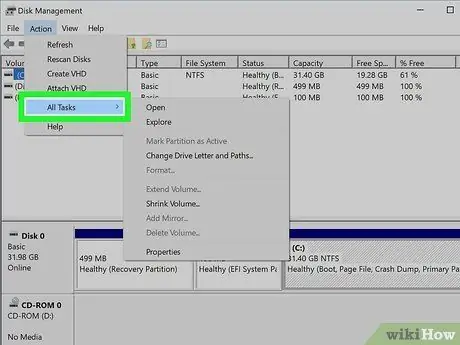
ደረጃ 6. በተቆልቋይ ምናሌ ታችኛው ክፍል ላይ ሁሉንም ተግባራት ይምረጡ።
አንድ ተቆልቋይ ምናሌ በተቆልቋይ ምናሌው በስተቀኝ በኩል ይታያል።
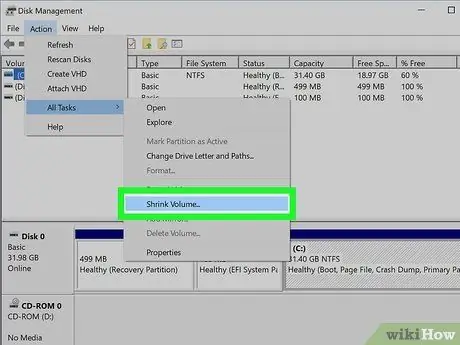
ደረጃ 7. በብቅ-ባይ ምናሌው መሃል ላይ ያለውን የሽንገላ መጠን … አማራጭን ጠቅ ያድርጉ።
ዊንዶውስ የሚገኝበትን ቦታ ካሰላ በኋላ አዲስ መስኮት ይከፈታል።
ኮምፒውተሩ ያለውን ቦታ ሲወስን ጥቂት ደቂቃዎችን መጠበቅ ሊኖርብዎት ይችላል።
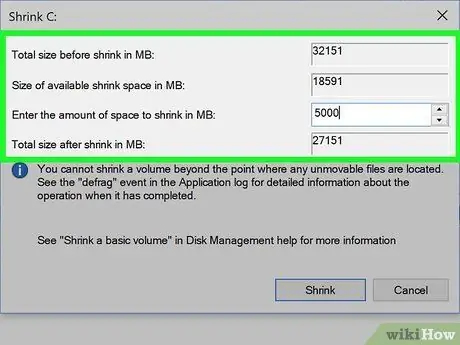
ደረጃ 8. የመከፋፈያውን መጠን ያዘጋጁ።
ከገጹ በስተቀኝ ባለው “ሜባ ውስጥ ለመቀነስ የቦታውን መጠን ያስገቡ” በሚለው የጽሑፍ መስክ ውስጥ እንደ ክፍልፋይ ሊያዘጋጁዋቸው የሚፈልጓቸውን ሜጋባይት ብዛት ይተይቡ። ይህ ቁጥር በኋላ ላይ መቅረጽ የሚፈልጉትን የዲስክ መጠን ያሳያል።
- እርስዎ ሊያዘጋጁት የሚችሉት ከፍተኛው ሜጋባይት ብዛት እርስዎ ከሚጽፉት ዓምድ በላይ ይዘረዘራል።
- በአንድ ጊጋባይት (ጊባ) 1000 ሜጋባይት (ሜባ) አለ። የ 5 ጊባ ክፋይ መፍጠር ከፈለጉ በጽሑፍ መስክ ውስጥ 5000 መተየብ አለብዎት።
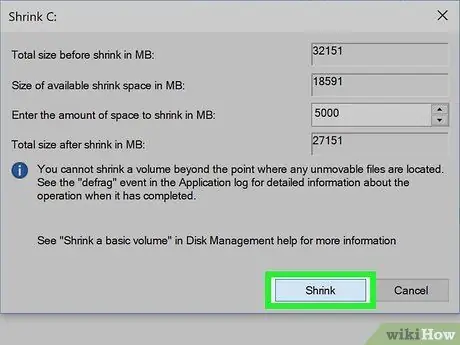
ደረጃ 9. ከገጹ ግርጌ ላይ የሚገኘውን ሽርሽርን ጠቅ ያድርጉ።
ይህ በኮምፒተርዎ ሃርድ ዲስክ ላይ ያለውን የተወሰነ ቦታ ያስወግዳል እና በዚያ ቦታ አዲስ “ሃርድ ዲስክ” ይፈጥራል።
ለማጠናቀቅ ሂደቱ ጥቂት ደቂቃዎችን ሊወስድ ይችላል።
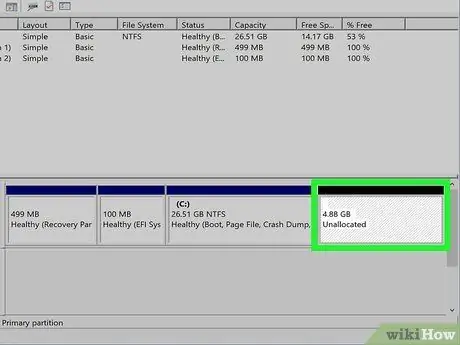
ደረጃ 10. አዲሱን ክፋይ ይምረጡ።
በሃርድ ዲስክ ሳጥኑ በስተቀኝ በኩል “ያልተመደቡ” የሚለውን ሳጥን ጠቅ ያድርጉ።
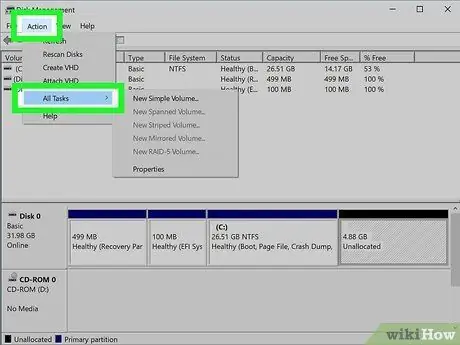
ደረጃ 11. እርምጃን ጠቅ ያድርጉ ፣ ከዚያ ይምረጡ ሁሉም ተግባራት።
ብቅ-ባይ ምናሌ እንደገና ይታያል።
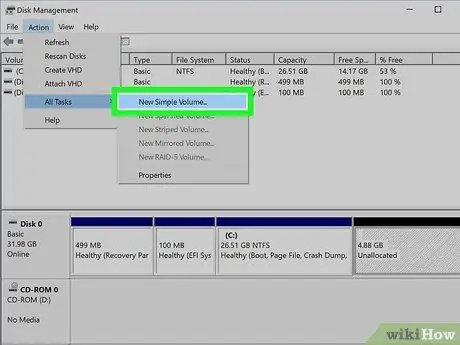
ደረጃ 12. በብቅ-ባይ ምናሌው አናት ላይ አዲስ ቀላል ጥራዝ… የሚለውን ጠቅ ያድርጉ።
አዲስ መስኮት ይከፈታል።
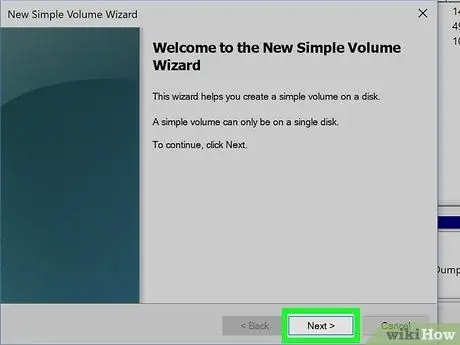
ደረጃ 13. በመስኮቱ ታችኛው ክፍል በስተቀኝ ላይ የሚገኘውን ቀጣይ የሚለውን ጠቅ ያድርጉ።
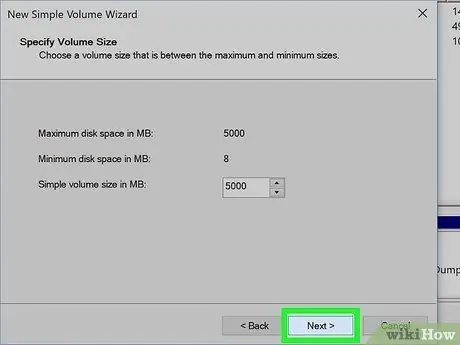
ደረጃ 14. ቀጣይ የሚለውን ጠቅ ያድርጉ።
እሱን ጠቅ በማድረግ ያዋቀሩት የክፋይ መጠን ተቀባይነት ይኖረዋል። የሚቀጥለው ገጽ ይከፈታል።
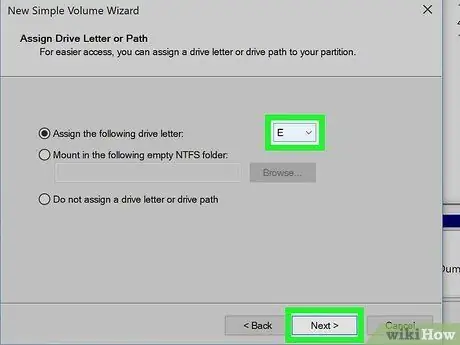
ደረጃ 15. የመንጃ ፊደል ይምረጡ ፣ ከዚያ ቀጣይ የሚለውን ጠቅ ያድርጉ።
ተቆልቋይ ሳጥኑን ጠቅ በማድረግ ፣ ከዚያም አዲሱን ፊደል ጠቅ በማድረግ የክፍሉን ድራይቭ ፊደል (እንደ “ኢ”) መለወጥ ይችላሉ።
የትኛው ቅርጸ -ቁምፊ ጥቅም ላይ እንደዋለ የማያስቸግርዎት ከሆነ ጠቅ በማድረግ ይህንን ደረጃ ይዝለሉ ቀጥሎ.
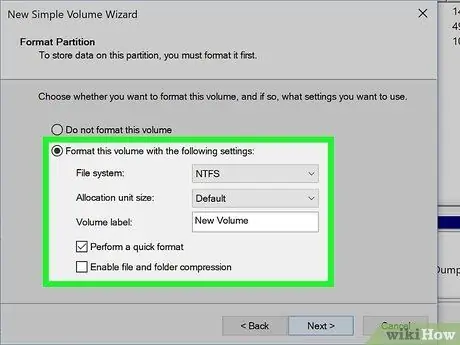
ደረጃ 16. የኮምፒተር ድራይቭን ቅርጸት ይስሩ።
“ይህንን መጠን ከሚከተሉት ቅንብሮች ጋር ቅርጸት ይስሩ” በሚለው ሳጥን ላይ ምልክት ያድርጉ ፣ ከዚያ “ፋይል ስርዓት” የሚለውን ሳጥን ጠቅ ያድርጉ እና ከሚከተሉት አማራጮች ውስጥ አንዱን ይምረጡ
- NTFS - ለዊንዶውስ ተሽከርካሪዎች ብቻ ያገለግላል።
- FAT32 - ለ Mac እና ለዊንዶውስ ሊያገለግል ይችላል። ከፍተኛው የማከማቻ ገደብ 32 ጊባ በአንድ ፋይል በ 4 ጊባ ሊከማች ከሚችል ከፍተኛ የፋይል መጠን ጋር ነው።
- exFAT - ለተለያዩ መሣሪያዎች (ዊንዶውስ ፣ ማክ ፣ ኮንሶሎች ፣ ወዘተ) ሊያገለግል ይችላል። ይህ አማራጭ የማከማቻ ገደብ የለውም።
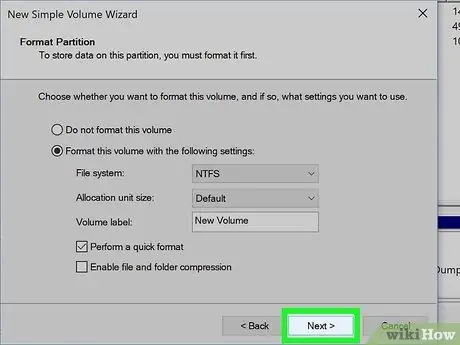
ደረጃ 17. ቀጣይ የሚለውን ጠቅ ያድርጉ።
የማረጋገጫ ገጽ ይታያል።
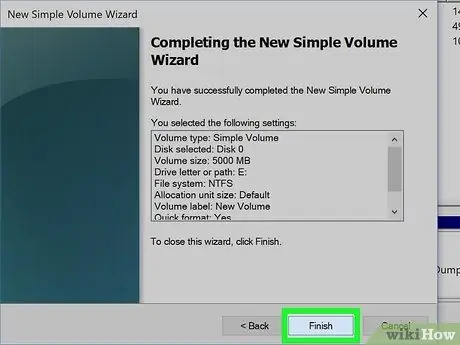
ደረጃ 18. ከገጹ ግርጌ ላይ ጨርስ የሚለውን ጠቅ ያድርጉ።
ይህንን ካደረጉ በኋላ የኮምፒተር አንፃፊው መከፋፈል ይጀምራል። ክፋዩ ከተፈጠረ በኋላ እንደ ማንኛውም ሌላ ሃርድ ድራይቭ በዚህ ፒሲ ፕሮግራም በኩል መክፈት ይችላሉ።
የመከፋፈያ ቅርጸቱን ለመለወጥ ከፈለጉ እንደ ዲስክ መገልገያ (በ Mac ላይ) ወይም በፋይል አሳሽ (ለዊንዶውስ) ውስጥ እንደ ፍላሽ አንፃፊ መቅረጽ ይችላሉ።
ዘዴ 2 ከ 2 - የማክ ኮምፒተርን መጠቀም
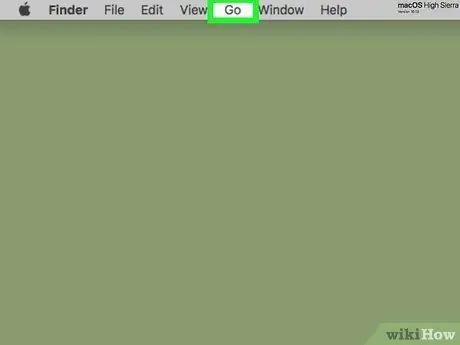
ደረጃ 1. በማያ ገጹ አናት ላይ ባለው የማክ ምናሌ አሞሌ ውስጥ ሂድ የሚለውን ጠቅ ያድርጉ።
አዝራሩ ከሆነ ሂድ እዚያ የለም ፣ እሱን ለማምጣት ዴስክቶፕን ወይም ፈላጊን ጠቅ ያድርጉ።
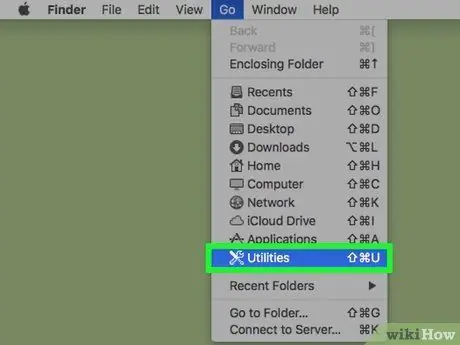
ደረጃ 2. መገልገያዎችን ጠቅ ያድርጉ።
በተቆልቋይ ምናሌ ታችኛው ክፍል ላይ ነው ሂድ.
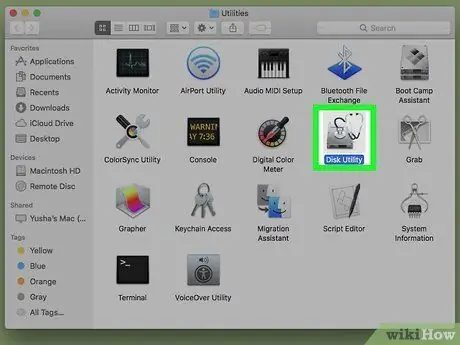
ደረጃ 3. የዲስክ መገልገያ ሁለቴ ጠቅ ያድርጉ።
አዶው በላዩ ላይ ስቴኮስኮፕ ያለው ሃርድ ዲስክ ነው። የዲስክ መገልገያ ፕሮግራም ይከፈታል።
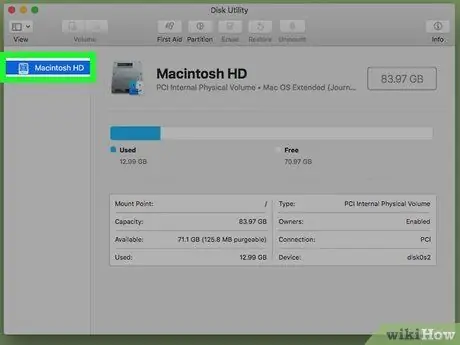
ደረጃ 4. ተፈላጊውን ሃርድ ዲስክ ይምረጡ።
በዲስክ መገልገያ መስኮት በላይኛው ግራ በኩል የማክዎን ሃርድ ድራይቭ ጠቅ ያድርጉ። በ "ውስጣዊ" ርዕስ ስር ነው።
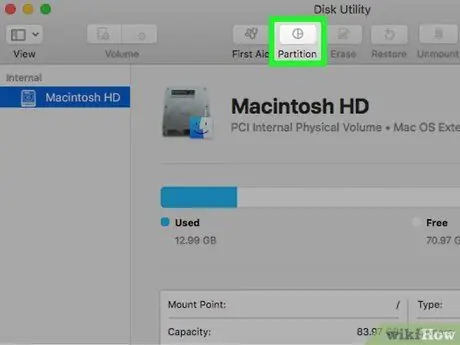
ደረጃ 5. በመስኮቱ አናት ላይ የሚገኘውን የክፋይ ትርን ጠቅ ያድርጉ።
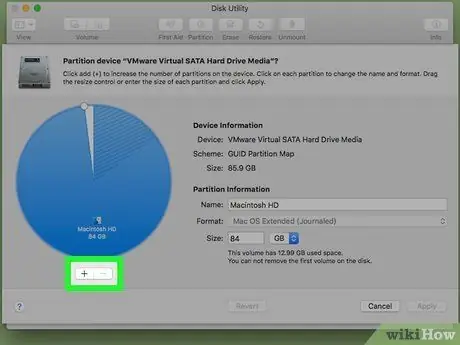
ደረጃ 6. ከሃርድ ዲስክ ክበብ በታች ያለውን + የሚለውን ጠቅ ያድርጉ።
ሃርድ ዲስክን ለመከፋፈል በርካታ አማራጮች ይታያሉ።
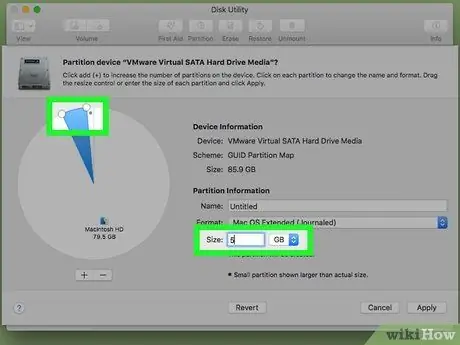
ደረጃ 7. የሃርድ ዲስክ ክፍፍልን መጠን ያዘጋጁ።
ክፋዩን መጠን ለመጨመር ወይም በሰዓት አቅጣጫ መጠኑን ለመቀነስ በሃርድ ዲስክ ክበብ ታችኛው ክፍል ላይ ያለውን አዝራር ጠቅ ያድርጉ እና ይጎትቱ።
የመከፋፈያ መጠኑን ለማዘጋጀት ፣ በ “መጠን:” መስክ ውስጥ በጊጋ ባይት (ጊባ) ውስጥ አንድ ቁጥር ማስገባትም ይችላሉ።
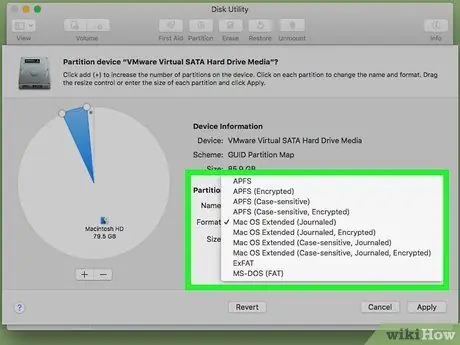
ደረጃ 8. የሃርድ ዲስክ ክፍፍሉን ቅርጸት ይስሩ።
ተቆልቋይ ሳጥኑ ላይ ጠቅ ያድርጉ የፋይል ቅርጸት ፣ ከዚያ ከዚህ በታች ካሉት ቅርጸቶች ውስጥ አንዱን ይምረጡ
- ማክ ኦኤስ የተራዘመ (የታተመ) - ይህ በማክ (Macs) ላይ ብቻ ጥቅም ላይ ሊውል የሚችል የማክ ኮምፒውተሮች መሠረታዊ ቅርጸት ነው።
- ማክ ኦኤስ የተራዘመ (የታተመ ፣ የተመሰጠረ) - ይህ መሰረታዊ የማክ ኮምፒተር ቅርጸት የተመሰጠረ ስሪት ነው።
- ማክ ኦኤስ የተራዘመ (ለጉዳይ የሚዳስስ ፣ የታተመ) - ይህ በጉዳይ ልዩነቶች (ለምሳሌ “file.txt” እና “file.txt”) ላይ በመመርኮዝ ፋይሎችን በተለየ መንገድ የሚያስተናግድ መሠረታዊ የማክ ኮምፒተር ቅርጸት ነው።
- ማክ ኦኤስ ኤክስቴንሽን (ለጉዳይ የሚዳርግ ፣ የታተመ ፣ የተመሰጠረ) - ይህ ለ Mac የኮምፒተር ቅርፀቶች ከላይ ያሉት ሦስቱ የቅርፀት አማራጮች ጥምረት ነው።
- MS-DOS (ስብ) - ለ Mac እና ለዊንዶውስ ኮምፒተሮች ሊያገለግል ይችላል። የማከማቻ መጠን ቢበዛ 4 ጊባ ነው።
- ExFAT - በማክ እና ዊንዶውስ ኮምፒተሮች ላይ ሊያገለግል ይችላል። የማከማቻ ገደብ የለም።
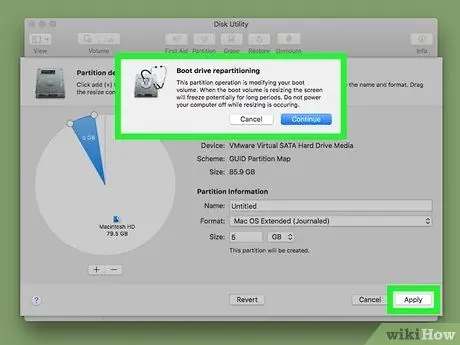
ደረጃ 9. በታችኛው ቀኝ ጥግ ላይ የሚገኘውን ተግብር የሚለውን ጠቅ ያድርጉ።
የማክ ኮምፒዩተር ክፍልፋዮችን መፍጠር ይጀምራል።
ታጋሽ ሁን ፣ ሂደቱ ብዙ ጊዜ ሊወስድ ይችላል።
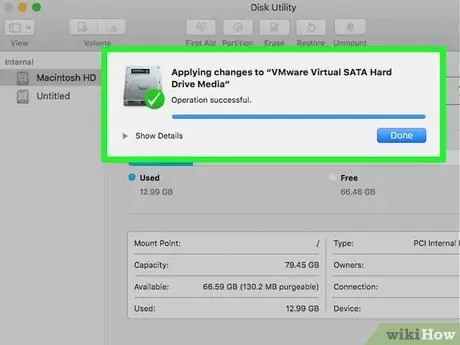
ደረጃ 10. ሲጠየቁ ተከናውኗል የሚለውን ጠቅ ያድርጉ።
አሁን በማክ ኮምፒተርዎ ላይ ክፋይ በተሳካ ሁኔታ ፈጥረዋል። ይህ ክፋይ በአገልጋዩ ውስጥ እንደ ደረቅ ዲስክ ሆኖ ይታያል።







